ميزة جديدة في الهواتف الذكية بعد تحديث iOS 18.. تعمل بالذكاء الاصطناعي

ميزة جديدة في الهواتف الذكية بعد تحديث iOS 18.. تعمل بالذكاء الاصطناعي
- استعادة الصور المحذوفة في آيفون
- كيفية استعادة الصور المحذوفة في آيفون
- خطوات استعادة الصور المحذوفة في آيفون
- خطوات استعادة الصور المحذوفة على آيفون
- الصور المحذوفة على آيفون
- هاتف آيفون
- شركة أبل
- استعادة الصور المحذوفة في آيفون
- كيفية استعادة الصور المحذوفة في آيفون
- خطوات استعادة الصور المحذوفة في آيفون
- خطوات استعادة الصور المحذوفة على آيفون
- الصور المحذوفة على آيفون
- هاتف آيفون
- شركة أبل
التطور التكنولوجي السريع أصبح السمة السائدة في العصر الحديث، وبالأخص في عالم الهواتف، لتعمل كل الشركات المصنعة للجولات على التحديث المستمر لأنظمة التشغيل، وإضافة مميزات جديدة تعمل بالذكاء الاصطناعي، وهذا ما فعلته شركة أبل في تحديثها الجديد لنظام iOS 18، لتضيف ميزة جديدة في الأيفون أو الأيباد لضمان تحسين الخدمات المقدمة للمستخدمين، بحسب موقع «macrumors» المتخصص في التكنولوجيا.
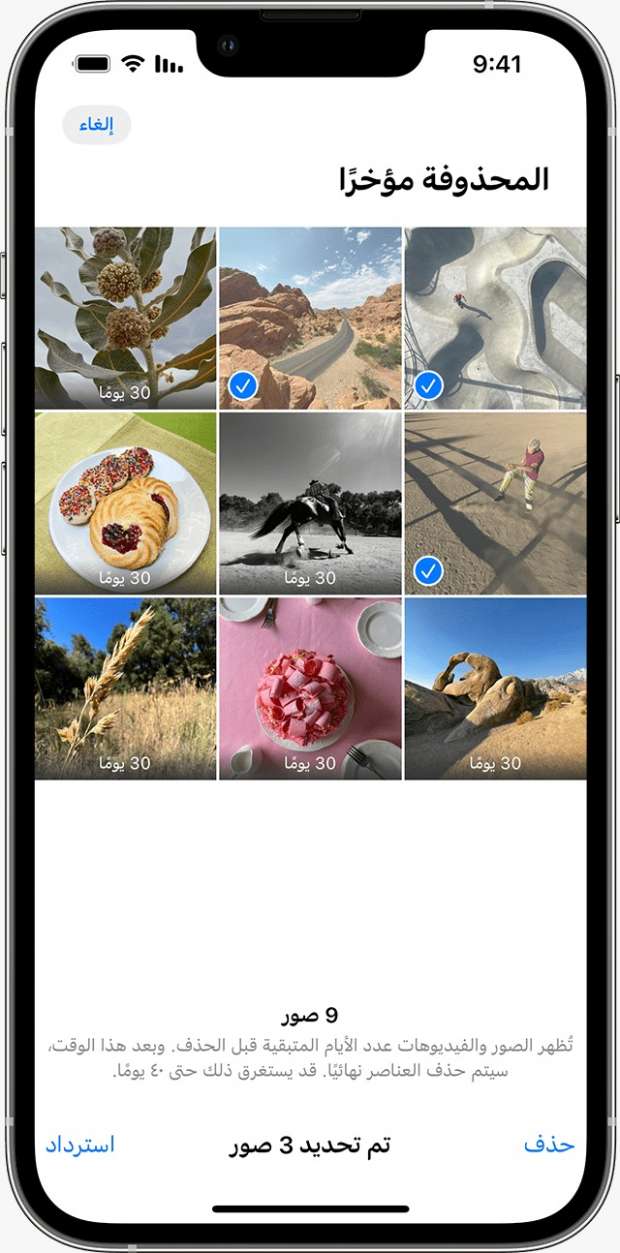
ميزة جديدة بالهواتف الذكية
الميزة الجديدة التي أضافتها شركة أبل مؤخرا لنظام iOS 18، هي استعادة الصور المحذوفة أو المفقودة بهدف مساعدة المستخدمين في الاحتفاظ بذكرياتهم، وذلك بعد تحديث تحديث نظام الخرائط ومكتبة الصور، إذ خضع تطبيق الصور لأكبر عملية إعادة تصميم وجرى إضافة ألبوم جديد سمي بـ«المستعادة-Recovered»، يمكنك من رؤية الصور ومقاطع الفيديو المفقودة أو التالفة المحفوظة على الأجهزة iOS 18 و iPadOS 18 وmacOS Sequoia.
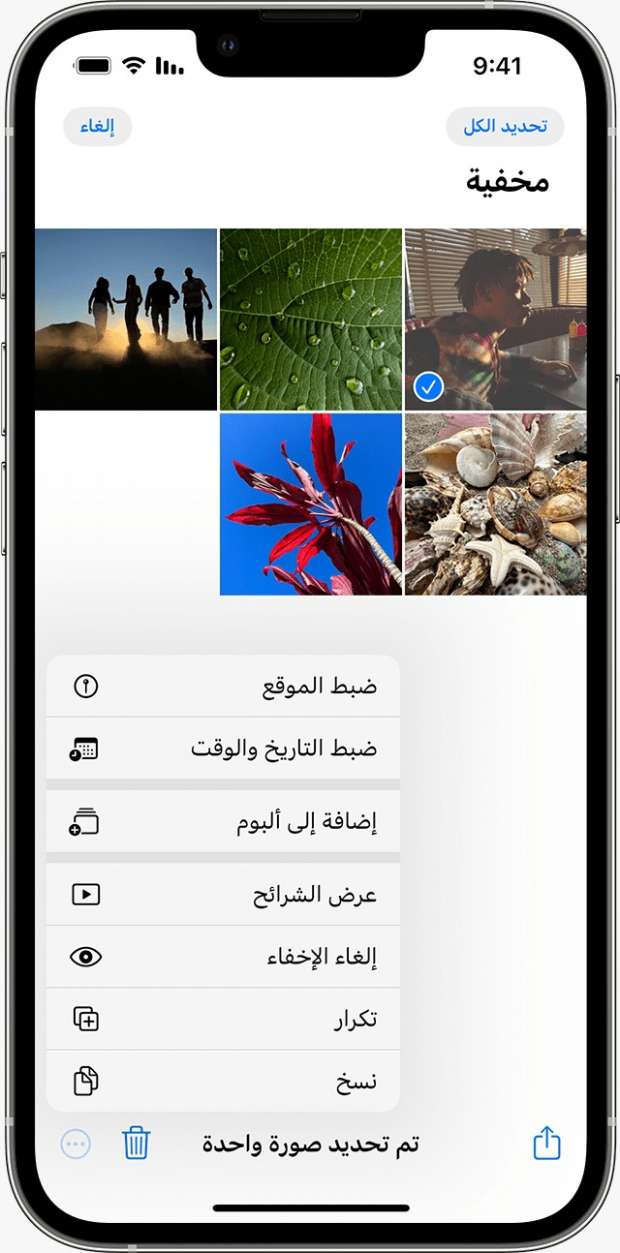
خطوات استعادة الصور المحذوفة
وتضمن التحديث أنه يمكن لمستخدمي أجهزة أبل تحديد الصور والفيديوهات المفقودة الموجودة على الأجهزة وعرضها في أليوم «المستعادة - Recovered»، الموجود داخل تطبيق الصور بجانب خانة «المحذوفة مؤخرا»، وهي التي تحتوي على الصور والفيديوهات التي جرى حذفها مؤخرا، وسيظهر الألبوم الجديد بعد العثور على صور أو مقاطع فيديو مفقودة بعد تأكيد الهوية باستخدام «Face ID» أو بصمات الأصابع «Touch ID».

خطوات استعادة الصور المحذوفة
- افتح تطبيق الصور على أيفون.
- قم بالتمرير لأسفل وابحث عن «الأدوات المساعدة».
- اضغط على تم الاسترداد وتحقق من هويتك باستخدام Face ID أو Touch ID.
- اضغط على صورة أو مقطع فيديو واختر الحذف نهائيًا أوالاستعادة إلى المكتبة.
- بعد النقر على صورة أو مقطع فيديو، يظهر خياران الحذف الدائم أو الاستعادة إلى المكتبة.
خطوات استعادة الصور المحذوفة على Mac
- افتح تطبيق الصور في نظام التشغيل macOS Ventura أو الإصدارات الأحدث، باستخدم بصمة الإصبع أو كلمة سر تسجيل الدخول لإلغاء قفل ألبوم «المحذوفة مؤخرًا».
- انقر على استرداد أو حذف نهائيا
- اضغط على استرداد الصور سيتم استردادها.
- استعادة الصور المحذوفة في آيفون
- كيفية استعادة الصور المحذوفة في آيفون
- خطوات استعادة الصور المحذوفة في آيفون
- خطوات استعادة الصور المحذوفة على آيفون
- الصور المحذوفة على آيفون
- هاتف آيفون
- شركة أبل
- استعادة الصور المحذوفة في آيفون
- كيفية استعادة الصور المحذوفة في آيفون
- خطوات استعادة الصور المحذوفة في آيفون
- خطوات استعادة الصور المحذوفة على آيفون
- الصور المحذوفة على آيفون
- هاتف آيفون
- شركة أبل





















